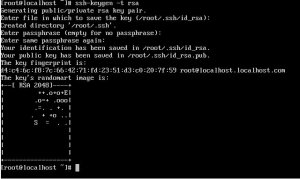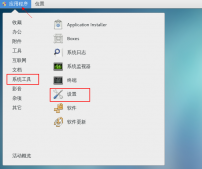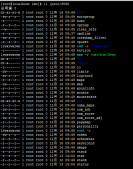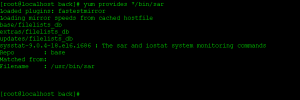CentOS Linux系统搭建Android开发环境详细介绍
很多人都是在Windows下进行Android开发,但是对于Linux,Android开发环境方面的资料比较少,今天在网上找到了一位网友分享的在CentOS Linux系统中搭建Android开发环境的过程。下面就是其介绍的配置的详细步骤原文:
由于我最近每天使用的是CentOS 5.5,所以选择CentOS5.5作为我的开发环境。
主要包括以下步骤:
1、JDK安装
2、Eclipse安装
3、ADT安装
4、Android SDK安装
5、Android NDK安装
1、JDK安装
没选用CentOS自带的Java环境,下载Oracle最新版本的java,下载地址为
http://www.oracle.com/technetwork/java/javase/downloads/jdk6-jsp-136632.html
直接Download,然后跳转页面选择Platform 中的Linux下载,我没有注册,直接点Continue进入下一个页面,选择你要下载的包的类型,我选择
jdk-6u21-linux-i586-rpm.bin 网速快的话一会儿就下完了。
下载完成后修改可执行权限:
#chmod +x jdk-6u21-linux-i586-rpm.bin
然后执行它:
#./jdk-6u1-linux-i586-rpm.bin
过程中可能出现一些选择,直接yes。
安装完成后配置环境变量程序默认安装到了/usr/java下面。
注意:在有多项时,windows下是用分号;隔开的,但linux下使用冒号:。
#vim /etc/profile
在文件的最后面添加下面内容:
|
1
2
3
4
5
|
export JAVA_HOME=/usr/java/jdk1.6.0_21 export JAVA_BIN=/usr/java/jdk1.6.0_21/bin export PATH=$PATH:$JAVA_HOME/bin export CLASSPATH=.:$JAVA_HOME/lib/dt.jar:$JAVA_HOME/lib/tools.jar export JAVA_HOME JAVA_BIN PATH CLASSPATH |
完成以后查看java版本:
|
1
2
3
4
|
#java -version Java(TM) SE Runtime Environment (build 1.6.0_21-b06) Java HotSpot(TM) Server VM (build 17.0-b16, mixed mode) |
Java环境配置好了下面继续安装IDE,Google推荐用eclipse.。
2、Eclipse安装
我也是新人当然一切最新,eclipse也是下载最新版本Eclipse (Helios版)。
Eclipse下载:http://www.eclipse.org/downloads/
Eclipse IDE for Java Developers, 98 MB Linux 32 Bit
有过java使用开发经验的人基本知道,eclipse是绿色版的,解压就能使用。双击解压完成后eclipse文件夹中的eclipse文件就运行eclipse IDE for Java Dvelopers。很熟悉吧,设置workspace,后面是欢迎界面关掉就进去开发环境了。
我把Eclipse放到/home/Android/下,以后我就把需要的东西都放到其下。
3、ADT安装
ADT 版本: ADT 0.9.7 (May 2010) Android开发工具
(1)使用 Eclipse 的升级管理器来安装ADT:
1. 启动Eclipse, 然后进入Help > Install New Software.。
2. 在 Available Software对话框里,点击 Add.... 。
3. 出现Add Site对话框,在Name域里面输入一个名字 (例如, "Android Plugin") ,在 "Location" 域里面输入URL: https://dl-ssl.google.com/android/eclipse/ 。
4. 注意:如果有问题,可以把https换成http试一下。点击OK。
5. 回到Available Software界面,你应该看到"Developer Tools" 。选取checkbox。点击Next,接受license agreement, 然后点击Finish。
6. 重启Eclipse.
(2)手动安装ADT,下载ADT。
ADT 0.9.7 http://dl.google.com/android/ADT-0.9.7.zip
下载完成后解压,把对应文件拷贝到eclipse相应目录即可。
同样也可以像上面那样把Help > Install New Software.安装的地址指向解压后ADT的文件夹。
4、Android SDK安装
下载Android SDK 核心包 for Linux版本 http://dl-ssl.google.com/android/repository/android-2.2_r01-linux.zip 。
需要知道的是这个 zip 包并不是一个完整的软件包。Android 软件包采用“组件”的形式,用户可以根据需要选取组件。上述zip文件只包含了一个组件管理工具和一个基本的工具组件。
下面我们就配置上面已经安装的ADT。配置Eclipse里的ADT,使其指向Android SDK 。
1. 选取 Eclipse Window > Preferences...
2. 选择 Android
3. 点击 Browse... 定位 Android SDK 目录。例如我的目录:/home/Android/android-sdk-linux_86
4. 点击 Apply, 然后 OK。
开发环境建基本搭建立好了,但是我们还是升级下载一些东西,把完整的SDK都下载完。里面有许多更新包,包含了Doc文档,Samples示例代码,以及SDK文件。整个过程会自动下载安装:
1.运行 Eclipse, 选取 Window > Android SDK and AVD Manager.
2.在左侧面板选择 Installed Packages
3.点击 Update All,出现 Choose Packages to Install 对话,选择Accept All,点击Install。大概1.4GB的容量。网没问题的话,一晚上绝对完事。
4、创建AVD
为使Android应用程序可以在模拟器上运行,必须创建AVD。
(1) 在Eclipse中。选择Windows > Android SDK and AVD Manager
(2) 点击左侧面板的Virtual Devices,再右侧点击New
(3) 填入Name,选择Target的API,SD Card大小任意,Skin随便选,Hardware目前保持默认值
(4) 点击Create AVD即可完成创建AVD
看了一些资料,现在开发都基于1.6开发。以后只需在版本编译就可,我没试过~
5、Android NDK安装
一些Java开发者摒弃了像C一类的过程化语言,相比起Android的开源项目而言,C世界已经积累了很多可供复用的开源项目(包括很多著名的游戏如Quake、DOOM),在执行效率上涉及到大量数学运算的部分也可以考虑由C完成。
考虑开发C/C++程序 可能需集成Eclipse CDT。 CDT,就是Eclipse的C/C++环境,在线安装地址 http://download.eclipse.org/tools/cdt/releases/galileo 。也可以下载完成后手动安装,就像我上面介绍的那样手动安装。
1. 启动 Eclipse, 然后进入 Help > Install New Software.
2. 在 Available Software 对话框里,点击 Add....
3. 添加解压后文件夹地址->local 选择好后就ok.然后选择安装的需要的内容.
我运行一个NDK的例子工程后发现,CDT并不是必须的,估计以后可能会用到,或者集成QT开发环境会用到吧.
NDK 下载地址:http://dl.google.com/android/ndk/android-ndk-r4b-linux-x86.zip
NDK的安装很简单,就是将下载的包进行解压到指定位置即可,解压之后我们一般需要配置环境变量,这里我们将环境变量的配置放在最后一起来配置。
解压位置:/home/Android/android-NDK-r4b
|
1
2
3
4
5
6
|
#vim /etc/profile #set NDK env NDKROOT=/home/Android/android-ndk-r4b export PATH=$NDKROOT:$PATH |
NDK 编译时还需配置一些,以HelloJin. 很经典的Hello~创建Android 工程导入以存在的source。
打开hello-jni工程属性,选择builder,选择program,点OK。
配置如下,NDK_Builder,location和working directory
/usr/bin/bash和/usr/bin
arguments要和你的工程目录一致。
我的arguments是:--login -c "cd /home/Android/android-ndk-r4b/samples/hello-jni && $NDKROOT/ndk-build"
完成后就可以运行。
如果你使用的是CentOS Linux系统,到此就可以开始进行Android开发了。
感谢阅读,希望能帮助到大家,谢谢大家对本站的支持!